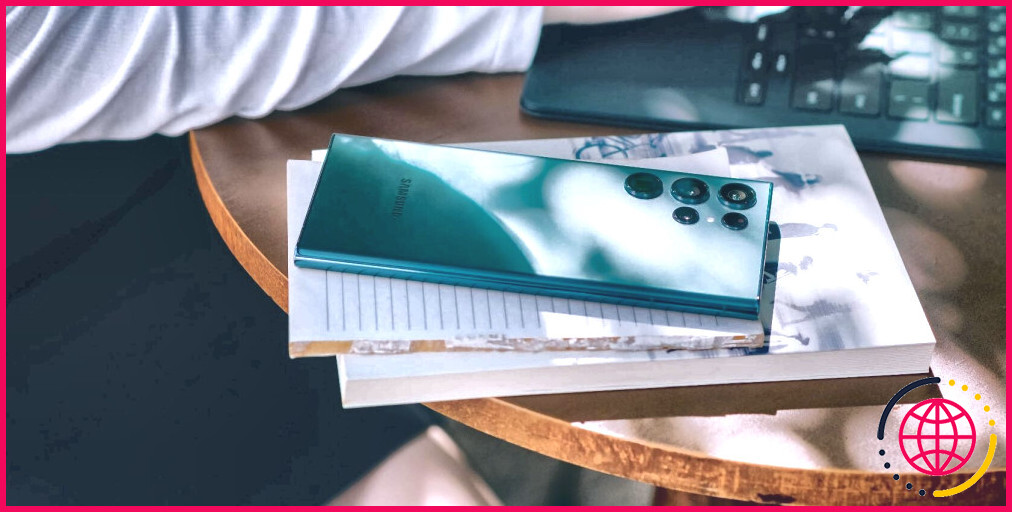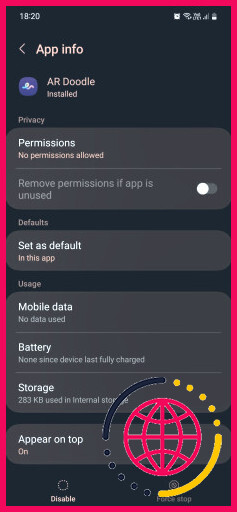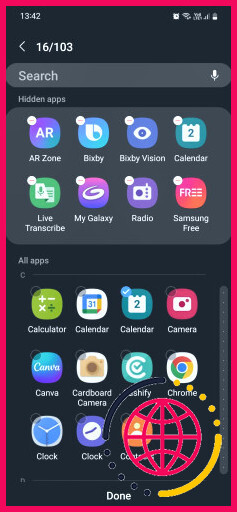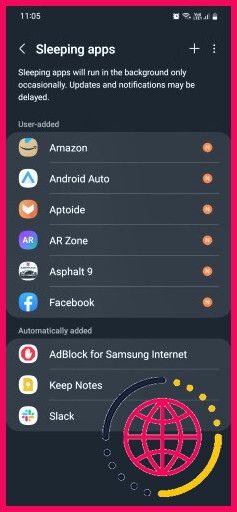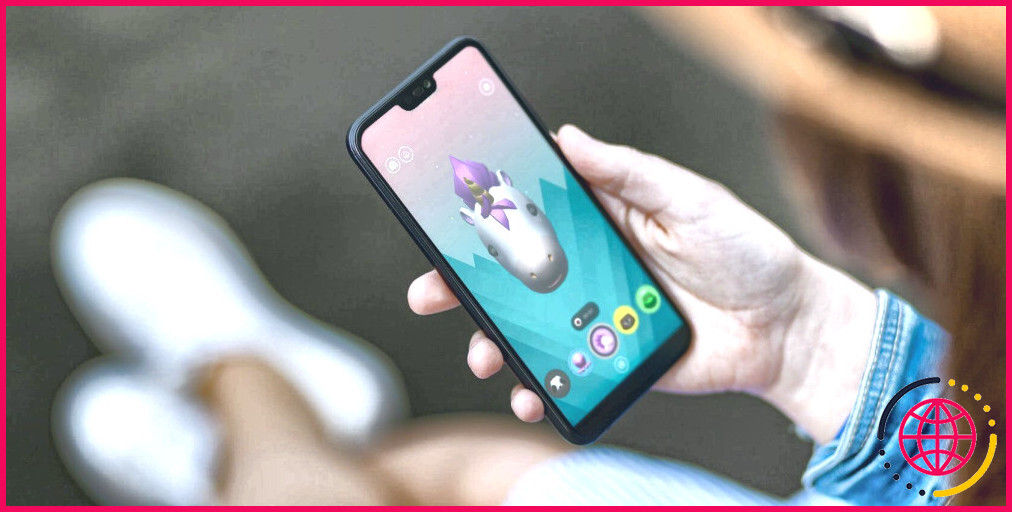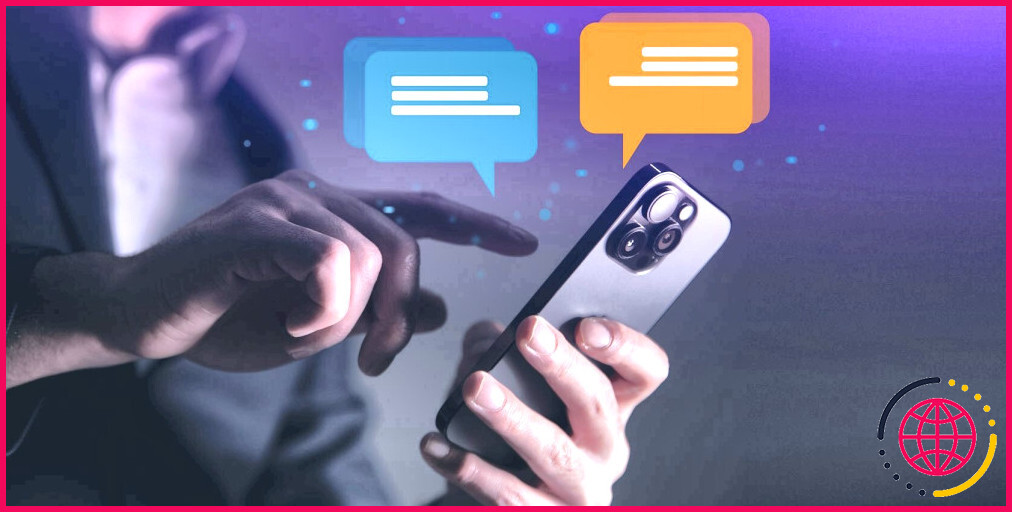Comment supprimer les applications Samsung préinstallées sur les appareils Galaxy ?
Les téléphones Samsung comportent un grand nombre d’apps préinstallées, accaparant une partie de votre espace de stockage intérieur global. Certaines de ces applications fonctionnent également en arrière-plan, ce qui réduit l’autonomie de la batterie et accapare la puissance de traitement. Cela rend votre téléphone plus lent et nécessite une recharge beaucoup plus régulière.
Ce qui est encore pire, c’est que plusieurs de ces apps Samsung préinstallées sont construites directement dans le système lui-même, ce qui signifie que vous ne pouvez pas les supprimer, mais simplement les désactiver. Dans ce post, nous allons vous révéler comment désinstaller, désactiver et dissimuler les apps Samsung préinstallées de votre appareil Galaxy.
Comment supprimer les apps Samsung préchargées
Crédit où il est dû, il y a quelques applications Samsung qui valent vraiment la peine, pourtant beaucoup d’entre eux sont simplement des choix aux applications Google existantes, donc vous pourriez ne jamais les utiliser.
La suppression des applications inutilisées est la meilleure méthode pour libérer de l’espace de stockage sur votre téléphone. Malheureusement, il n’existe pas un seul bouton sur lequel vous pouvez appuyer pour supprimer toutes les applications Samsung préinstallées en une seule fois. Il est fort probable que vous deviez le faire manuellement pour chaque application.
Pour commencer à effacer les apps préchargées sur votre outil Galaxy, rendez-vous sur . Paramètres > Apps et notez toutes les apps Samsung dont vous pouvez vous débarrasser. Appuyez sur une app pour vous diriger vers sa pag info.e; si l’app peut être éliminée, vous verrez apparaître l’option suivante . Désinstaller ou Désactiver il.
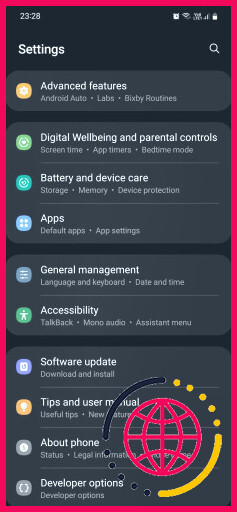
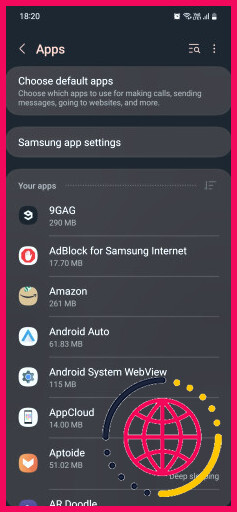
Comment masquer les applications Samsung préchargées.
L’une des pires caractéristiques des téléphones Galaxy est qu’ils ne permettent pas de désinstaller ou de désactiver certaines applications Samsung telles que le Galaxy Store, les Modes et Routines, AR Zone, et aussi plus.
Ces applications sont développées directement dans le système lui-même, et aussi les empêcher peut entraîner un plantage de votre téléphone ou un comportement inhabituel. Heureusement, vous pouvez toujours les cacher de votre affichage d’accueil et aussi tiroir d’applications afin qu’ils ne créent pas de désordre inutile.
Pour dissimuler les apps, le plus probable est de Paramètres > Affichage d’accueil > Masquer les apps sur les affichages d’accueil et aussi d’apps. En dessous, choisissez toutes les applications que vous avez l’intention de hi.de; Plus vous masquez d’applications, moins votre tiroir d’applications sera certainement chaotique. Faucet Terminé pour terminer.
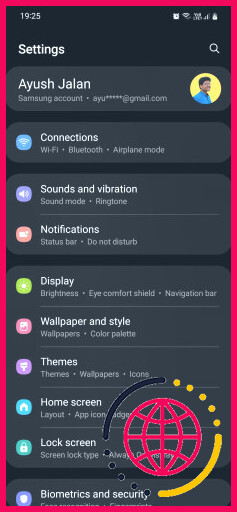
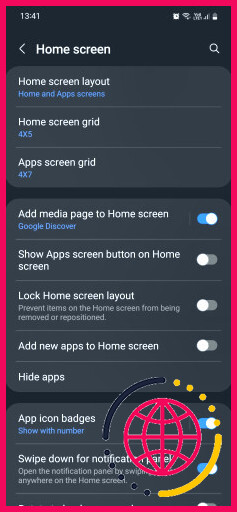
N’oubliez pas que masquer des apps n’est pas la même chose que les supprimer ou les désactiver. Ces apps sont toujours sur votre phone; vous les avez simplement maintenues cachées. Si vous souhaitez un jour y accéder à nouveau, il suffit d’aller dans exactement le même menu et de les désélectionner.
Comment mettre les applications en veille sur un Samsung Galaxy
Il existe une autre option aux applications qui ne veulent pas être supprimées ou désactivées : les mettre en veille. Les téléphones Samsung sont livrés avec la capacité de mettre les applications en veille pour s’assurer qu’elles ne peuvent pas utiliser les ressources de votre téléphone et donc ne peuvent pas fonctionner dans l’historique gaspillant la vie de la batterie.
Pour mettre les applications au repos, adhérez à ces actions :
- Allez à Paramètres > Batterie ainsi que l’entretien de l’appareil.
- Tapez sur Batterie > les restrictions d’utilisation en arrière-plan. ainsi que d’activer ou de désactiver Mettez les applications supplémentaires au repos. Cela donne à votre téléphone la permission de mettre automatiquement les applications supplémentaires au repos.
- Pour le faire à la main, appuyez sur le robinet Applications en veille ou Applications de sommeil profond. À l’arrêt suivant, touchez le bouton + et choisissez vos apps préférées, après quoi touchez le symbole Ajouter.

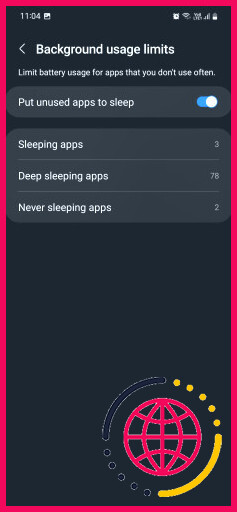
Nous conseillons de ne placer en sommeil profond que les applis que vous utilisez très rarement. Placer une application en veille profonde indique qu’elle ne fonctionnera jamais en arrière-plan, n’enverra aucune notification et ne vous informera pas non plus de tout type de mise à jour vitale. Pour une alternative beaucoup moins rigoureuse, mettez plutôt les applications en veille pour qu’elles s’exécutent juste parfois dans l’historique.
Débarrassez-vous des applications Samsung préinstallées.
La quantité d’apps préchargées que les téléphones Samsung incluent est déraisonnable, et aussi c’est encore pire quand vous ne pouvez pas aussi les effacer. Effacer les apps gaspilleuses est l’un des meilleurs moyens de traiter le logiciel de votre téléphone et de le conserver à long terme, car cela diminue la tension sur la batterie, le système d’exécution et le processeur.
Si vous désirez un peu d’aide à ce sujet, consultez nos 10 meilleurs conseils pour conserver votre téléphone Android.
Abonnez-vous à notre e-newsletter
Comment se débarrasser des applications bloatware de Samsung ?
Comment désinstaller les bloatwares de Samsung Galaxy S22 sans accès root ?
- Étape 1 : activez le débogage USB sur votre Galaxy S22.
- Étape 2 : Utiliser ADB pour supprimer les paquets installés.
- Étape 3 : Suppression des paquets d’applications.
- Étape 4 : Il est temps de se débarrasser du bloatware.
Comment supprimer les applications Android préinstallées indésirables ?
Ouvrez l’application Paramètres sur votre téléphone. Allez dans l’application/Gestionnaire d’applications/Applications et notifications. Tapez sur l’appli préinstallée que vous voulez supprimer de votre téléphone. Ensuite, tapez sur le bouton de désinstallation.
Comment désinstaller les applications préinstallées sur mon Samsung Galaxy S21 ?
12.5%
- Pour supprimer les apps du Samsung Galaxy S21 5G, suivez les étapes suivantes :
- Accédez à l’écran d’accueil. Pour ouvrir le menu, faites glisser vers le haut de l’écran.
- Choisissez Paramètres.
- Faites défiler vers le bas. Choisissez Apps.
- Choisissez une application, dans ce cas, faites défiler et choisissez WhatsApp.
- Choisissez Désinstaller.
- Choisissez OK.
- L’application a été supprimée.